Вариант 1: Веб-сайт
На официальном веб-сайте Яндекс.Музыки ознакомиться с историей прослушиваний можно сразу в двух разделах, содержащих полностью идентичную информацию и возможности. При этом нужные категории будут доступны только после авторизации с использованием единой учетной записи компании.
- Перейдите на сайт сервиса через любой удобной интернет-браузер и, выполнив вход, найдите блок музыкального плеера в нижней части экрана. Здесь необходимо воспользоваться отмеченной кнопкой с тремя горизонтальными линиями по соседству с основными элементами управления и на верхней панели выбрать вкладку «История».
- В качестве альтернативы можете перейти на главную страницу Яндекс.Музыки, открыть раздел «Коллекции» и выбрать папку «История» в рамках блока «Моя коллекция». Как было упомянуто ранее, обе категории содержат одинаковый список воспроизведения.
- Композиции из представленного списка можно прослушивать заново по аналогии с любым треком в библиотеки сервиса или добавлять в другие коллекции с помощью меню «…». Также по необходимости можете воспользоваться кнопкой «Очистить» в правом верхнем углу, чтобы моментально избавиться от истории прослушиваний.
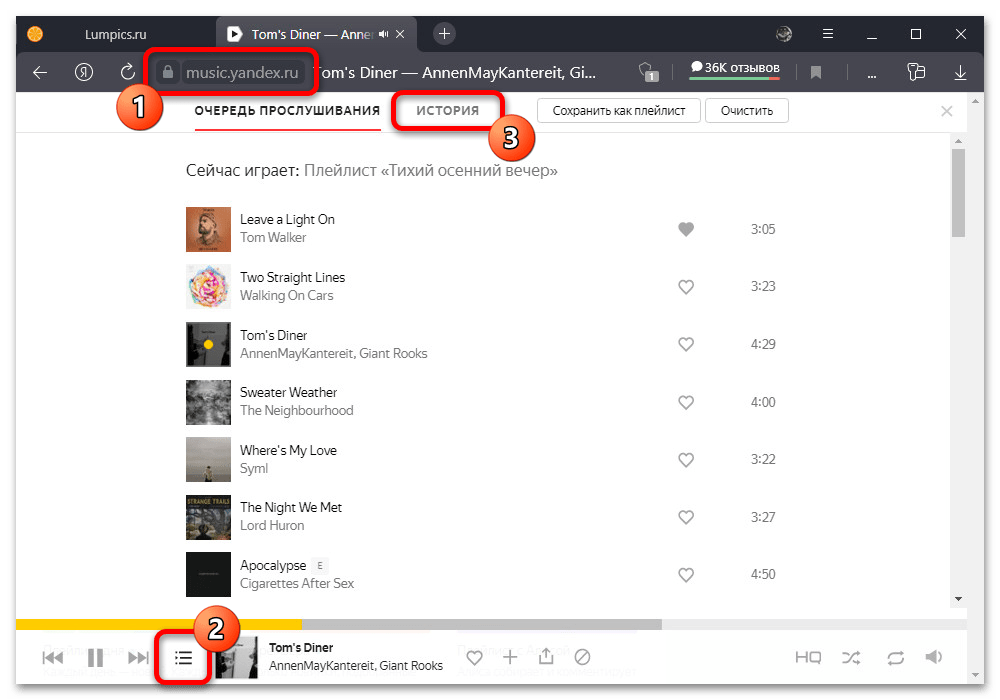
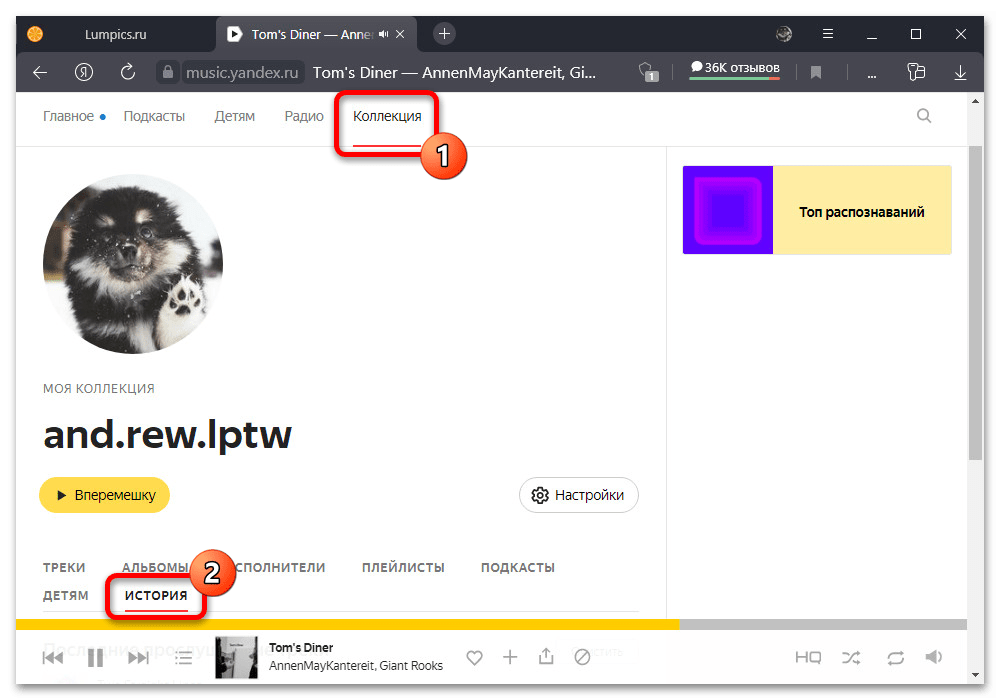
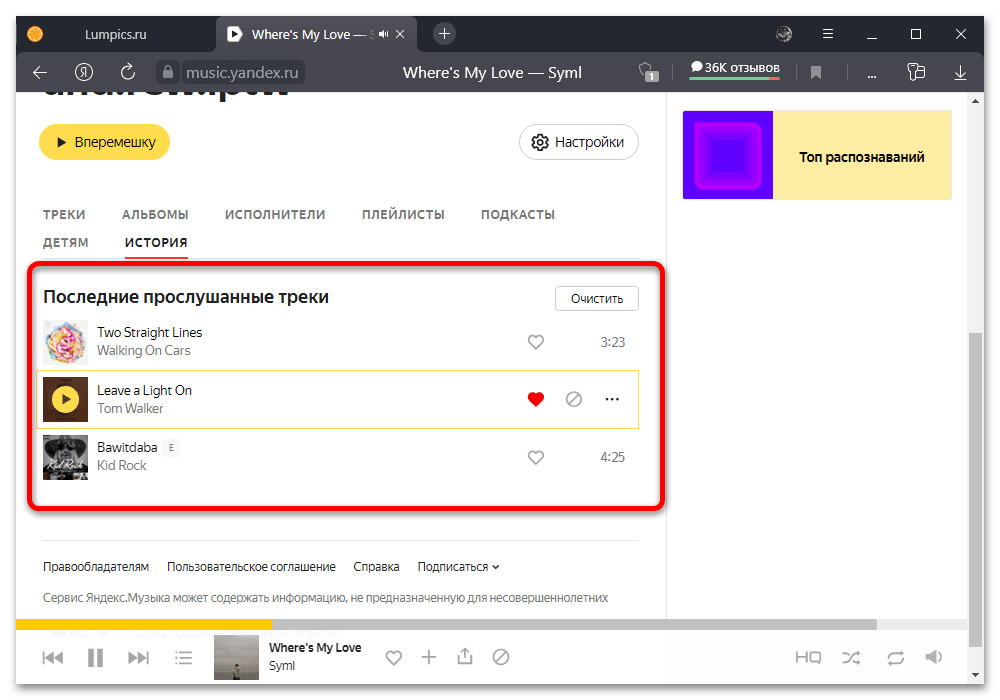
Отдельно отметим, что в настольной версии Яндекс.Музыки в истории прослушиваний отображаются только те треки, которые были проиграны от начала и до самого конца. Если вы быстро сменили композицию, не дождавшись завершения, ее не будет в рассматриваемом списке.
Вариант 2: Мобильное приложение
Мобильный клиент рассматриваемого сервиса также предоставляет данные об истории прослушивания, где может содержаться до двух тысяч последних композиций в порядке воспроизведения. Кроме этого, в приложении имеется отдельная коллекция, сохраняющая список конкретных исполнителей и плейлистов, а не определенные треки, как в первом случае.
Читайте также: Бесплатное прослушивание Яндекс.Музыки
- Откройте официальное приложение Яндекс.Музыки и выполните авторизацию, не забывая, что слушать музыку можно только при наличии действующей подписки. После этого в нижней части экрана над навигационной панелью коснитесь блока с музыкальным плеером и, при появлении полной версии, в правом углу нажмите кнопку с тремя горизонтальными линиями.
- Перейдите на вкладку «История» в верхней части страницы, чтобы ознакомиться со списком последних прослушанных композиций. В отличие от компьютерной версии, сюда треки добавляются сразу по факту включения, и потому история заполняется намного быстрее.
Каждая композиция может быть добавлена в другую коллекцию или плейлист через вспомогательное меню «…». При этом, к сожалению, моментально очистить данные не получится, так как связанные с этим параметры находятся во внутренних настройках программы.
- Если вы хотите увидеть список последних плейлистов вместо треков, необходимо при помощи нижней панели приложения перейти на вкладку «Коллекция» и пролистать страницу до самого конца. Именно здесь в порядке от самого раннего к позднему будут представлены подборки.
Равно как и в случае с отдельными композициями, каждый плейлист предоставляет собственные настройки, позволяющие быстро перейти к воспроизведению или скачиванию песен. Избавиться от данных из указанного раздела можно, опять же, через параметры программы с помощью опции «Очистить историю» в категории «Хранилище».
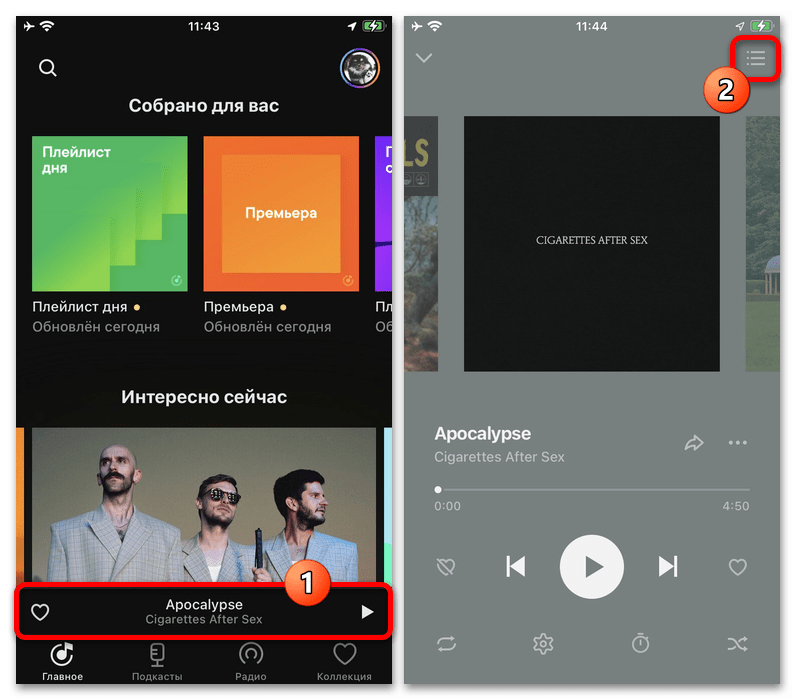
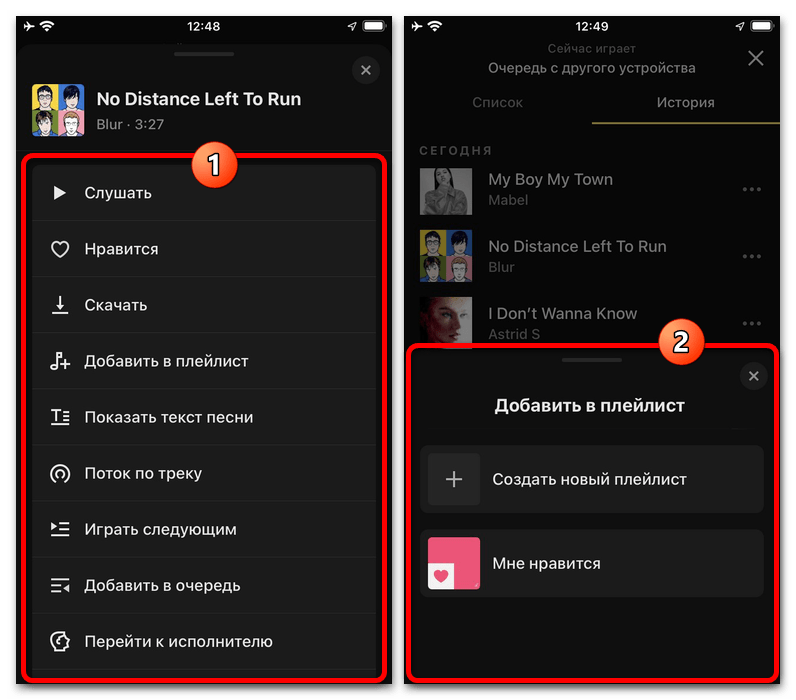
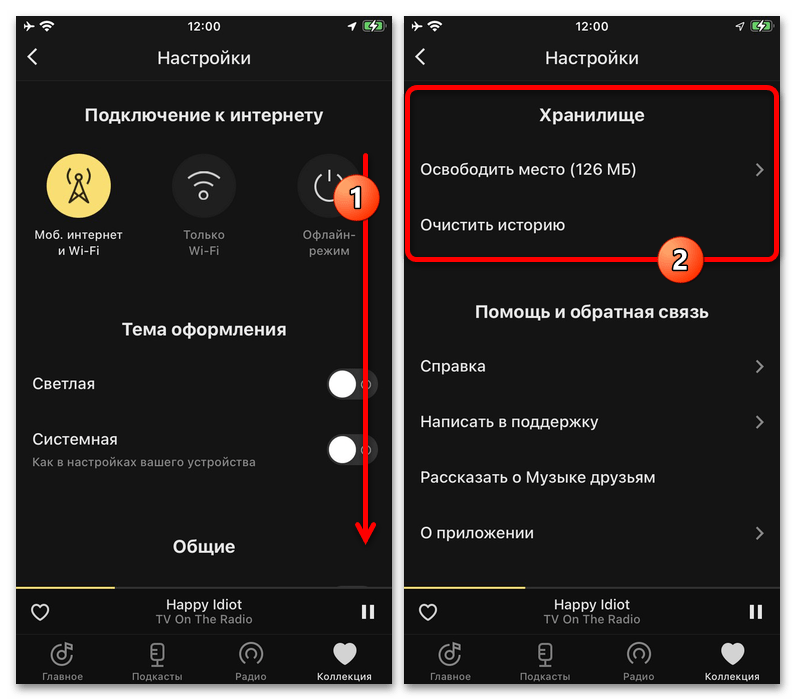
Во время параллельного использования мобильного приложения с веб-сайтом или другими устройствами, включая Яндекс.Станцию, история может отображаться не совсем корректно, что чаще всего выражается в отсутствии ранее прослушанной музыки. Исправить это (со временем) могут только разработчики ресурса, и потому переживать не стоит, особенно если вы прослушиваете треки от начала до конца.
 Наш Telegram каналТолько полезная информация
Наш Telegram каналТолько полезная информация
 Причины, по которым останавливается музыка в Яндекс.Музыке
Причины, по которым останавливается музыка в Яндекс.Музыке
 Почему останавливается воспроизведение музыки в Яндекс.Музыке на телефоне
Почему останавливается воспроизведение музыки в Яндекс.Музыке на телефоне
 Регистрация в Яндекс Музыке с ПК и мобильных устройств
Регистрация в Яндекс Музыке с ПК и мобильных устройств
 Изменение карты в Яндекс.Музыке
Изменение карты в Яндекс.Музыке
 Управление эквалайзером в Яндекс.Музыке
Управление эквалайзером в Яндекс.Музыке
 Удаление аккаунта в Яндекс.Музыке
Удаление аккаунта в Яндекс.Музыке
 Причины отсутствия некоторых треков в Яндекс.Музыке
Причины отсутствия некоторых треков в Яндекс.Музыке
 Как поделиться подпиской на Яндекс.Музыку
Как поделиться подпиской на Яндекс.Музыку
 Подключение семейной подписки на Яндекс.Музыку
Подключение семейной подписки на Яндекс.Музыку
 Пополнение карты ЮMoney без комиссии
Пополнение карты ЮMoney без комиссии
 Использование Яндекс.Карт без интернета
Использование Яндекс.Карт без интернета
 Оплата подписки в Яндекс.Музыке
Оплата подписки в Яндекс.Музыке
 Удаление личных фотографий из Яндекс.Картинок
Удаление личных фотографий из Яндекс.Картинок
 Добавление фотографий на Яндекс.Карты
Добавление фотографий на Яндекс.Карты
 Выход из учетной записи Яндекса на всех устройствах
Выход из учетной записи Яндекса на всех устройствах
 Установка стартовой страницы Яндекс в Android
Установка стартовой страницы Яндекс в Android
 Скачиваем музыку с сервиса Яндекс.Музыка
Скачиваем музыку с сервиса Яндекс.Музыка
 Настраиваем главную страницу Яндекс
Настраиваем главную страницу Яндекс
 Создание скриншотов через Яндекс Диск
Создание скриншотов через Яндекс Диск
 Как настроить Яндекс Диск
Как настроить Яндекс Диск lumpics.ru
lumpics.ru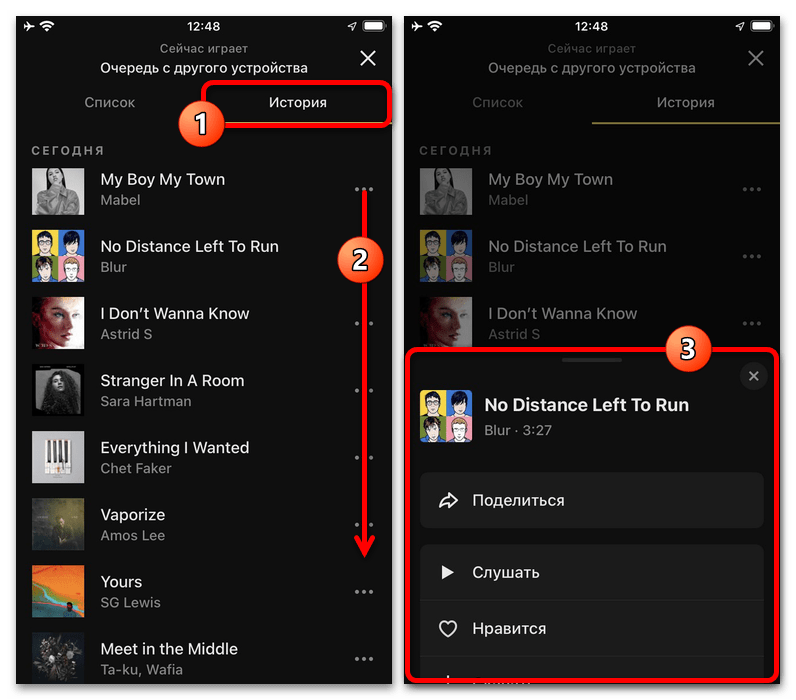
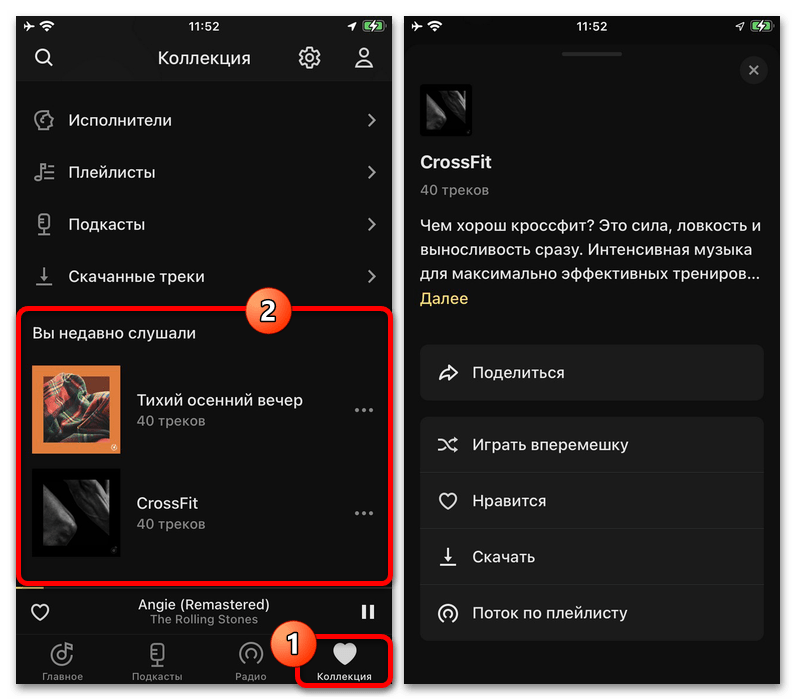









Здравствуйте. Применяя ваши инструкции я не нашёл подобных вкладок. Почему то. Благодарю
Убрали функцию.
Как посмотреть историю прослушивания, которая была в потоке по треку?
Уже никак. Убрали.
Неужели кто-то помог
к сожалению никак не нашел ту песню, который сохранил «нравиться» и потом постомтрев историю даже там не отабражется((((
Даже и не знаю, как написать, расстроятся же, не работает эта хрень нифига. Открывает все песенки текущего альбома.
Нет раздела истории, открывается только то, что слушаю сейчас (песни плейлиста или одна композиция)
Есть история прослушивания на сайте yandex.music Вкладка Коллекция, далее История
сПАсИБоО!!!!!!!!!!!!!!!!!!!!!!!!!!!!